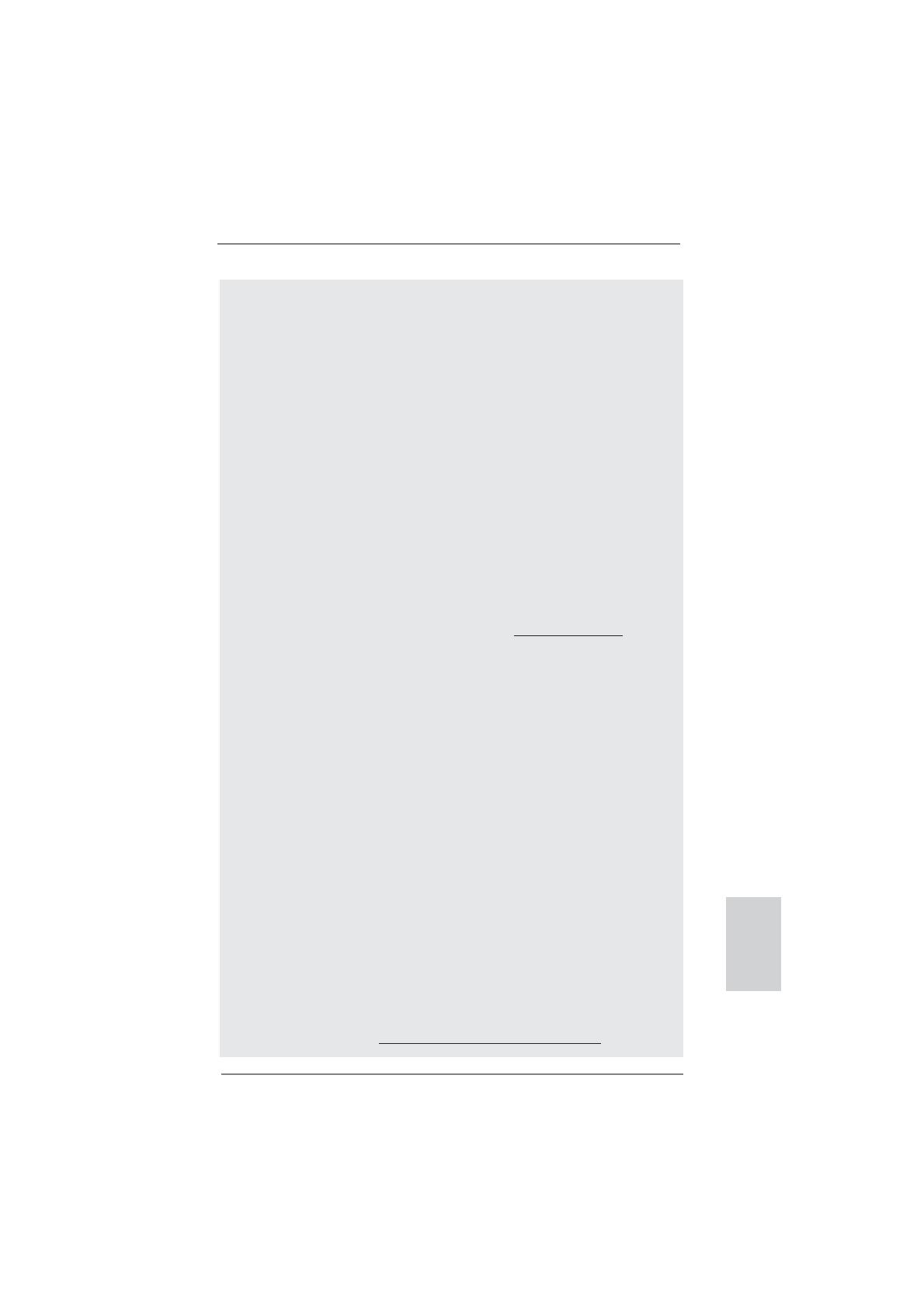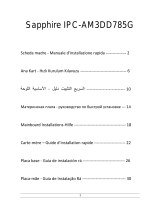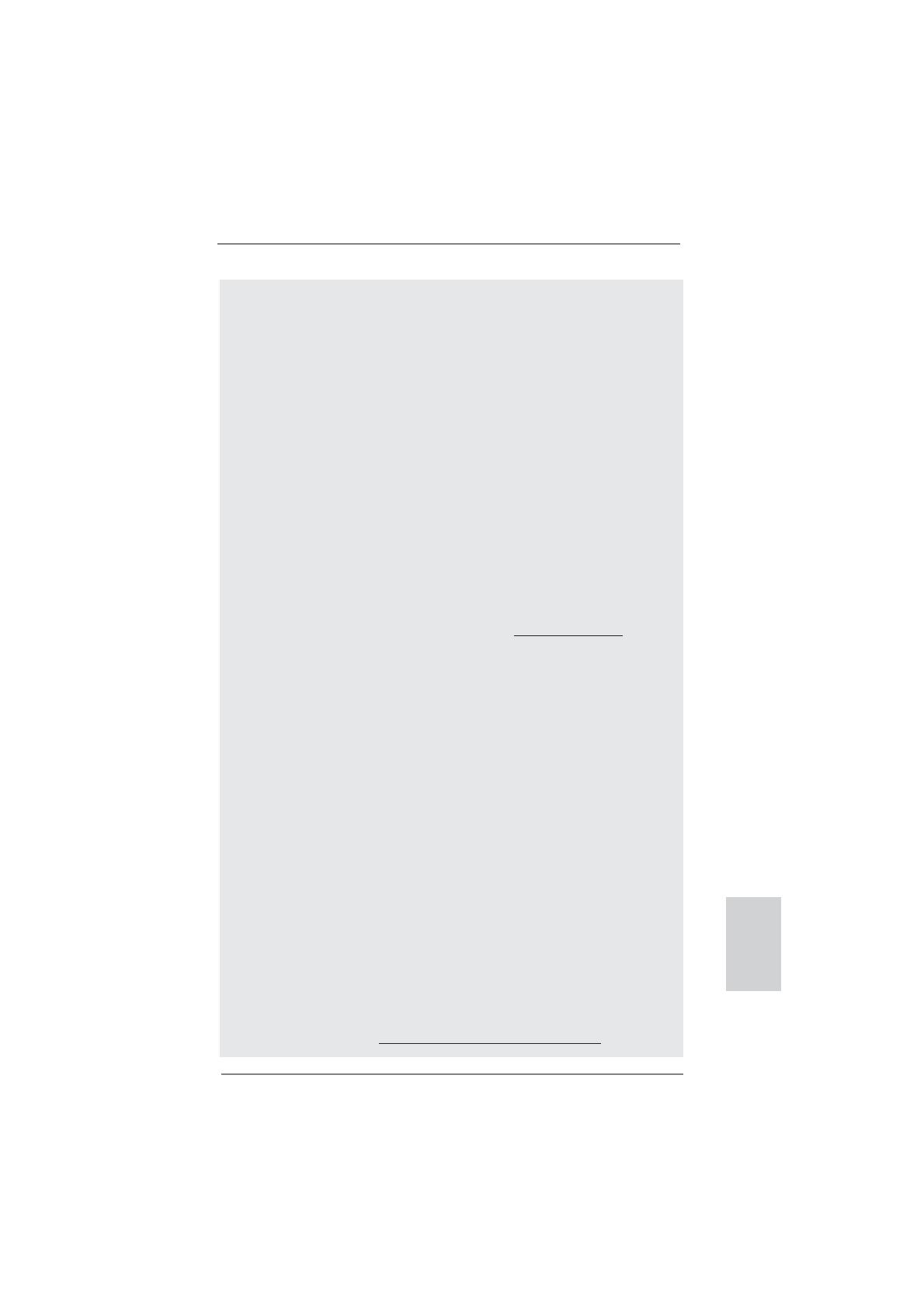
121
ASRock P67 Pro Motherboard
Русский
6. Служебная программа ASRock Extreme Tuning Utility (AXTU) – это
универсальное средство тонкой настройки различных функций системы
с удобным и понятным интерфейсом, включающая разделы Hardware
Monitor (Наблюдение за оборудованием), Fan Control (Управление
вентилятором), Overclocking («Разгон» процессора), OC DNA (Параметры
«разгона») and IES (Автоматическое энергосбережение). В разделе
Hardware Monitor (Наблюдение за оборудованием) отображаются
основные характеристики аппаратных средств системы. В разделе Fan
Control (Управление вентилятором) отображается скорость вентилятора
и температура,
которые можно регулировать. В разделе Overclocking
(«Разгон» процессора) можно увеличить рабочую частоту ЦПУ, чтобы
добиться оптимальной производительности системы. В разделе OC
DNA (Параметры «разгона») можно сохранить настройки «разгона»
процессора в виде профиля, который потом можно предложить для
использования своим друзьям. Друзья смогут загрузить профиль
«разгона» на свои компьютеры и получить аналогичный результат.
В
разделе IES (Автоматическое энергосбережение) можно настроить
регулятор напряжения так, что он будет уменьшать количество
работающих линий питания, чтобы поднять КПД системы без ущерба для
ее производительности во время простоя ядер ЦПУ. Чтобы узнать, как
работать с программой ASRock Extreme Tuning Utility (AXTU), посетите
наш сайт в Интернете. Адрес сайта ASRock: http://www.asrock.com
7. ASRock Instant Flash – программа для прошивки BIOS, встроенная в
Flash ROM. Данное средство для обновления BIOS умеет работать
без входа в операционные системы, вроде MS-DOS или Windows
®
.
Чтобы запустить программу достаточно нажать <F6> во время
самотестирования системы (POST) или войти в BIOS при помощи
кнопки <F2> и выбрать пункт ASRock Instant Flash через меню.
Запустите программу и сохраните новый BIOS на USB-флэшку, дискету
или жесткий диск. После этого вы сможете оперативно обновить BIOS,
без необходимости подготовки дополнительной дискеты, без установки
программы прошивки. Имейте в виду, что USB-
флэшка или винчестер
должны использовать файловую систему FAT32/16/12.
8. Теперь можно управлять играми движением тела не только на
консоли Wii. Служебная программа ASRock AIWI открывает новый
способ управления играми на ПК. ASRock AIWI – это первая в мире
программа, превращающая iPhone и iPod touch в контроллер для
игр на ПК. Вам требуется лишь установить служебную программу
ASRock AIWI с официального веб-сайта ASRock или
компакт-диска с
программным обеспечением ASRock для вашей материнской платы,
а также загрузить бесплатное приложение AIWI Lite из магазина App
store на свой iPhone или iPod touch. Соедините свой ПК с устройством
Apple посредством интерфейса Bluetooth или WiFi, и управляйте
играми с помощью движений всего тела. Кроме того, не забывайте
периодически посещать официальный веб-сайт ASRock, мы будем
постоянно обновлять список
поддерживаемых игр!
Веб-сайт ASRock: http://www.asrock.com/Feature/Aiwi/index.asp